Được phát hành vào năm 2015, The Witcher 3: Wild Hunt đã nhận được nhiều lời khen ngợi từ giới phê bình, giành được hơn 800 giải thưởng, trong đó có hơn 250 giải thưởng game của năm. The Witcher 3 có sẵn cho Windows, PlayStation, Xbox và Nintendo Switch, nhưng người dùng Linux thì chưa có cơ hội trải nghiệm game này.
Tin tốt là có một số cách để có được The Witcher 3 trên Linux. Trong bài viết này, bạn sẽ tìm hiểu 2 cách để chơi The Witcher 3 trên Linux.
Lưu ý: Hướng dẫn này yêu cầu bạn phải mua The Witcher 3.
1. Cài đặt Witcher 3 bằng Steam Play
Steam Play là dịch vụ cho phép người dùng Linux cài đặt và chơi các game trước đây chỉ có sẵn cho Windows. Kể từ khi The Witcher 3 được phát hành cho Windows, Steam và Steam Play có thể được sử dụng để chạy phiên bản Windows của Wild Hunt trên máy tính Linux.
Cài đặt Steam trên Linux
Nếu chưa có, bạn sẽ cần thiết lập Steam cho Linux, yêu cầu bạn phải tải xuống Steam Installer (trình cài đặt Steam). Nó có sẵn trong hầu hết các Software Center/Package Manager (Trung tâm phần mềm/Trình quản lý gói), vì vậy bạn có thể dễ dàng tìm và cài đặt. Trong các bản phân phối dựa trên Ubuntu, bạn cũng có thể cài đặt bằng lệnh:
sudo apt install steam-installerVà làm theo hướng dẫn trong bài viết: Cách cài đặt Steam trong Ubuntu.
Ngoài ra, bạn có thể tải xuống các gói Steam Linux cho nhiều bản phân phối khác nhau từ trang web pkgs.org:
Đăng nhập vào tài khoản Steam
Khởi chạy Steam và đăng nhập vào tài khoản của bạn (hoặc tạo một tài khoản nếu trước đó bạn chưa đăng ký Steam).
Vì đây là lần đầu tiên đăng nhập vào Steam từ máy tính này, nên bạn sẽ cần xác thực danh tính của mình. Steam sẽ gửi mã bảo mật đến địa chỉ email được liên kết với tài khoản - nếu chưa nhận được email này trong vòng vài phút, hãy kiểm tra thư mục thư rác!
Khi bạn đã có mã bảo mật, hãy quay lại cửa sổ Steam và chọn I’ve received the message > Next.
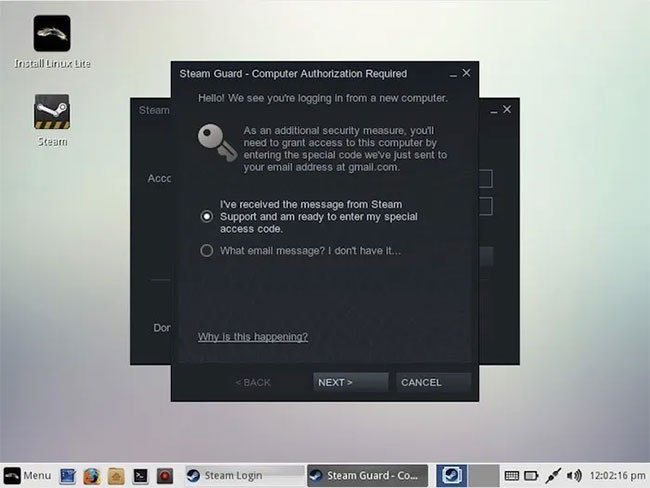
Dán mã vào Steam, rồi bấm Next. Bây giờ, bạn đã đăng nhập vào tài khoản Steam.
Truy cập các game Windows trên Linux bằng SteamPlay
Tiếp theo, bạn cần kích hoạt Steam Play:
1. Ở góc trên cùng bên trái của Steam, chọn Steam > Settings.
2. Trong cửa sổ tiếp theo, hãy chọn game Steam Play.
3. Chọn hộp kiểm sau: Enable Steam Play for Supported Titles.
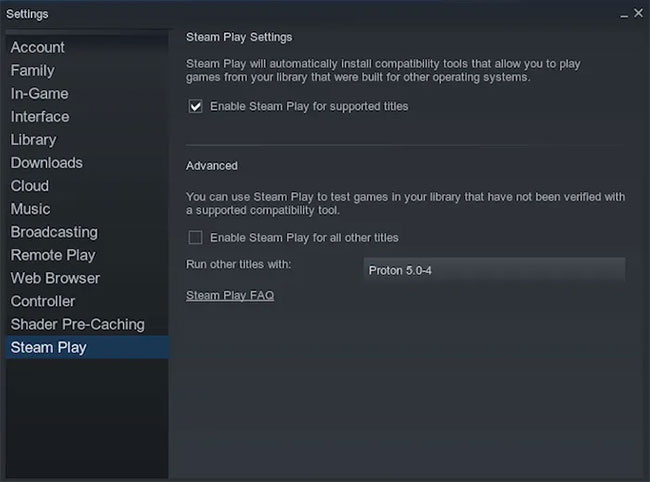
4. Nhấp vào OK.
Những thay đổi này sẽ có hiệu lực sau khi khởi động lại, vì vậy hãy khởi động lại máy tính ngay bây giờ.
Thưởng thức Witcher 3: Wild Hunt trên Linux
Nếu bạn chưa mua Wild Hunt, hãy chọn Store, tìm Witch 3 và mua game. Cài đặt The Witcher 3 là bạn đã sẵn sàng chơi game này trên máy tính Linux rồi đấy.
2. Dùng Wine và GOG.com
Nếu không muốn sử dụng Steam, thì bạn có thể mua phiên bản Windows của The Witcher từ GOG.com và sau đó chơi qua layer tương thích Wine.
Nếu không có Wine trên máy tính Linux, bạn có thể làm theo hướng dẫn này để cài đặt Wine trên Linux.
Tải xuống bản sao lưu ngoại tuyến của GOG
Giả sử bạn đã mua Witcher 3 từ Gog.com, trên thanh công cụ GOG.com, chọn tên người dùng và sau đó nhấp vào Games.
Chọn The Witcher 3: Wild Hunt và Download offline backup game installers.
Bạn cần phải tải xuống mọi thành phần trong bộ sưu tập này.
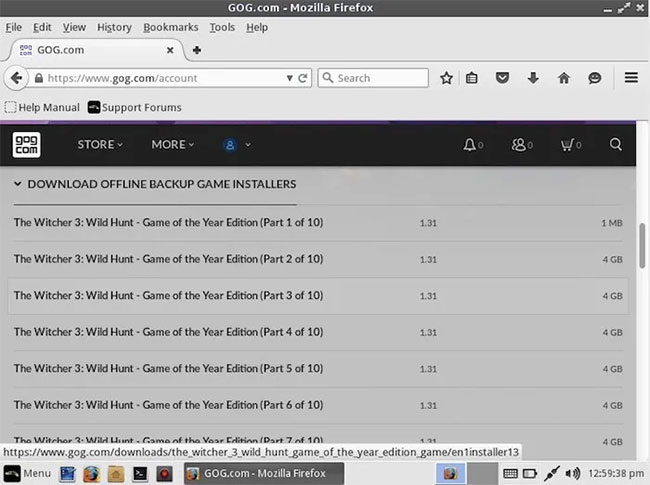
Tùy thuộc vào kết nối Internet, việc tải xuống tất cả các file The Witcher 3 có thể rất tốn thời gian, đến mức bạn thậm chí có thể cần phải để máy tính chạy qua đêm!
Cài đặt Witcher 3 với Wine
Khi bạn đã tải xuống tất cả các file The Witcher 3 về máy của mình:
- Điều hướng đến thư mục Downloads của máy tính.
- Nhấp chuột phải vào file EXE "Setup …" của The Witcher 3.
- Chọn Open with Wine Windows Program Loader.
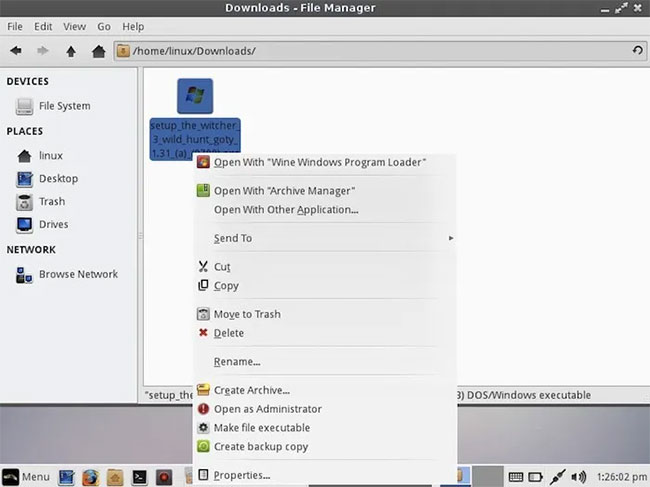
Sau một lát, trình cài đặt GOG.com sẽ xuất hiện trên màn hình. Bạn có thể làm theo các hướng dẫn trên màn hình để cài đặt The Witcher.
Sau đó, game sẽ được cài đặt. Bạn đã sẵn sàng chơi The Witcher 3: Wild Hunt trên Linux rồi đấy!
 Công nghệ
Công nghệ  AI
AI  Windows
Windows  iPhone
iPhone  Android
Android  Học IT
Học IT  Download
Download  Tiện ích
Tiện ích  Khoa học
Khoa học  Game
Game  Làng CN
Làng CN  Ứng dụng
Ứng dụng 


















 Linux
Linux  Đồng hồ thông minh
Đồng hồ thông minh  macOS
macOS  Chụp ảnh - Quay phim
Chụp ảnh - Quay phim  Thủ thuật SEO
Thủ thuật SEO  Phần cứng
Phần cứng  Kiến thức cơ bản
Kiến thức cơ bản  Lập trình
Lập trình  Dịch vụ công trực tuyến
Dịch vụ công trực tuyến  Dịch vụ nhà mạng
Dịch vụ nhà mạng  Quiz công nghệ
Quiz công nghệ  Microsoft Word 2016
Microsoft Word 2016  Microsoft Word 2013
Microsoft Word 2013  Microsoft Word 2007
Microsoft Word 2007  Microsoft Excel 2019
Microsoft Excel 2019  Microsoft Excel 2016
Microsoft Excel 2016  Microsoft PowerPoint 2019
Microsoft PowerPoint 2019  Google Sheets
Google Sheets  Học Photoshop
Học Photoshop  Lập trình Scratch
Lập trình Scratch  Bootstrap
Bootstrap  Năng suất
Năng suất  Game - Trò chơi
Game - Trò chơi  Hệ thống
Hệ thống  Thiết kế & Đồ họa
Thiết kế & Đồ họa  Internet
Internet  Bảo mật, Antivirus
Bảo mật, Antivirus  Doanh nghiệp
Doanh nghiệp  Ảnh & Video
Ảnh & Video  Giải trí & Âm nhạc
Giải trí & Âm nhạc  Mạng xã hội
Mạng xã hội  Lập trình
Lập trình  Giáo dục - Học tập
Giáo dục - Học tập  Lối sống
Lối sống  Tài chính & Mua sắm
Tài chính & Mua sắm  AI Trí tuệ nhân tạo
AI Trí tuệ nhân tạo  ChatGPT
ChatGPT  Gemini
Gemini  Điện máy
Điện máy  Tivi
Tivi  Tủ lạnh
Tủ lạnh  Điều hòa
Điều hòa  Máy giặt
Máy giặt  Cuộc sống
Cuộc sống  TOP
TOP  Kỹ năng
Kỹ năng  Món ngon mỗi ngày
Món ngon mỗi ngày  Nuôi dạy con
Nuôi dạy con  Mẹo vặt
Mẹo vặt  Phim ảnh, Truyện
Phim ảnh, Truyện  Làm đẹp
Làm đẹp  DIY - Handmade
DIY - Handmade  Du lịch
Du lịch  Quà tặng
Quà tặng  Giải trí
Giải trí  Là gì?
Là gì?  Nhà đẹp
Nhà đẹp  Giáng sinh - Noel
Giáng sinh - Noel  Hướng dẫn
Hướng dẫn  Ô tô, Xe máy
Ô tô, Xe máy  Tấn công mạng
Tấn công mạng  Chuyện công nghệ
Chuyện công nghệ  Công nghệ mới
Công nghệ mới  Trí tuệ Thiên tài
Trí tuệ Thiên tài